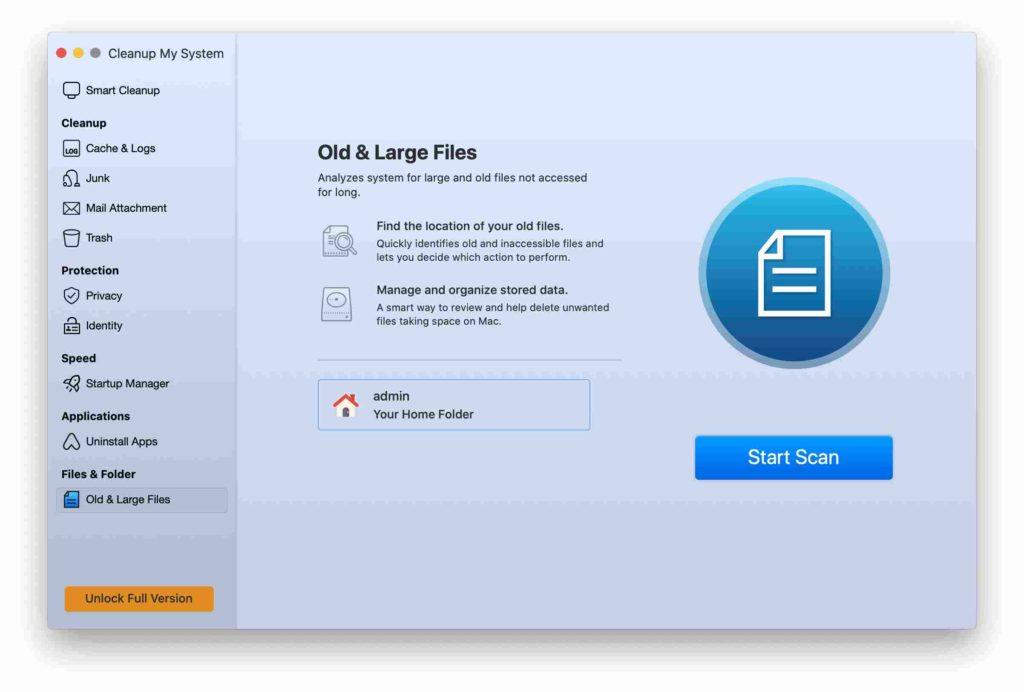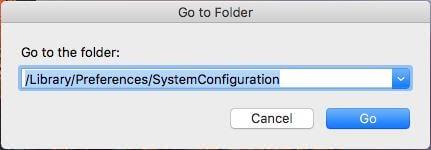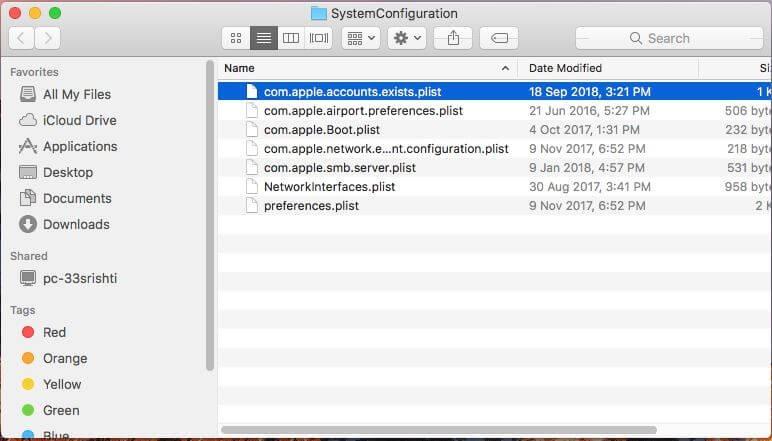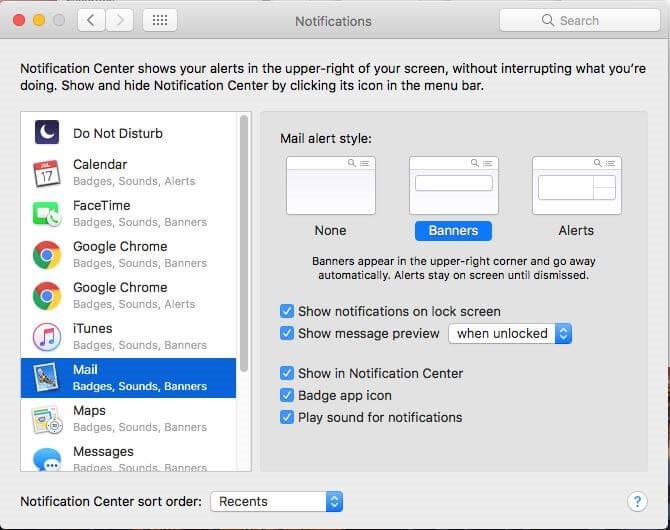Jos sinulla on macOS High Sierra ja kohtaat kaikenlaisia ongelmia, et ole yksin. Onneksi sinun ei tarvitse käsitellä sitä yksin. Tässä viestissä olemme listanneet joitain yleisimmistä High Sierra -asennusongelmista, joita käyttäjät kohtaavat käyttäessään macOS:ää korjausten ohella.
Mitkä voisivat olla yleiset MacOS High Sierra -ongelmat?
Olemme listanneet joitain yleisiä MacOS High Sierra -ongelmia, joita käyttäjät useimmiten kohtasivat
- MacOS High Sierran lataus epäonnistui
- Tiedoston asennus on jumissa
- Sinulla ei ole levytilaa macOS High Sierran hankkimiseen tietokoneellesi
- Time Machine -sovellus on jumissa kohdassa "Varmuuskopiointia valmistellaan"
- High Sierra juoksee hitaasti
- Mac ei ole käyttökelvoton High Sierran asentamisen jälkeen.
- Wi-Fi-yhteytesi toimii hitaasti High Sierrassa
- Akun käyttöikä lyhentynyt
- Sinulla on salasanaongelmia
- Sovellus ei avaudu tai kaatuu usein
- Sinulla on sähköpostiongelma
1. MacOS High Sierran lataus epäonnistui
Kun aloitat macOS High Sierran lataamisen, lataus päättyy äkillisesti ja saat viestejä, kuten "MacOS:n asennusta ei voitu jatkaa".
Wi-Fi-yhteydessä voi olla ongelma. Toinen voisi olla useat käyttäjät, jotka lataavat macOS:ää samanaikaisesti.
Korjaus: Käynnistä App Store -sovellus uudelleen tai yritä ladata macOS uudelleen lyhyen ajan kuluttua. Tee se näiden ohjeiden mukaan.
- Etsi Apple-logo näytön vasemmasta yläkulmasta ja valitse Pakota lopettamaan.
- Etsi App Store -sovellus ja napsauta Lopeta.
Paranna Internet-yhteyttä vaihtamalla Wi-Fi-verkkoa tai käyttämällä kaapelia. Ennen kuin aloitat uudelleen, varmista, että poistat kaikki puoliksi ladatut tiedostot tietokoneeltasi.
2. Tiedoston asennus on jumissa
Jos olet ladannut High Sierra macOS -asennustiedoston, mutta kun yrität aloittaa asennuksen, mitään ei tapahdu. Kun näet vaihtoehdot harmaana, ratkaise High Sierra Updaten juuttunut ongelma noudattamalla näitä ohjeita:
Korjata:
- Paina Control ja napsauta asennuskuvaketta ja valitse sitten Lopeta.
- Napsauta nyt Finderin valikosta Siirry ja napsauta Sovellukset.
- Etsi High Sierra -asennustiedosto. Toista prosessi.
Jos mitään ei tapahdu uudelleen, toimi seuraavasti:
- Paina Control ja napsauta Dockissa olevaa asennuskuvaketta.
- Valitse Lopeta.
- Etsi sovellukset (siirry Finderin valikosta ja napsauta Sovellukset avattavasta valikosta).
- Siirry asennustiedostoon ja yritä asentaa se.
3. Levytila ei riitä
Jos haluat saada MacOS High Sierran tietokoneellesi, kiintolevyllä on oltava 8 Gt. On suositeltavaa, että sinulla on vähintään 15-20 Gt High Sierran suorittamiseen ilman ongelmia. Tarkista siis tila ennen kuin teet mitään. Jos huomaat, että sinulla ei ole tarpeeksi tilaa, katsotaan mitä dataa on kertynyt!
- Etsi Apple-logo näytön vasemmasta yläkulmasta ja napsauta Tietoja tästä Macista.
- Napsauta Tallennus-välilehteä.
Korjaus: Jos haluat saada tilasi takaisin, voit aina käyttää kolmannen osapuolen ohjelmistoja. Yksi parhaista sovelluksista tähän tehtävään on Cleanup My System Se etsii vanhoja ja suuria tiedostoja ja antaa sinun päättää, kannattaako ne säilyttää. Se voi myös poistaa kaikki järjestelmälokit ja välimuistin palauttaakseen tilaa tietokoneelta. Se voi auttaa sinua poistamaan sovelluksia. Voit myös parantaa Macin suorituskykyä.
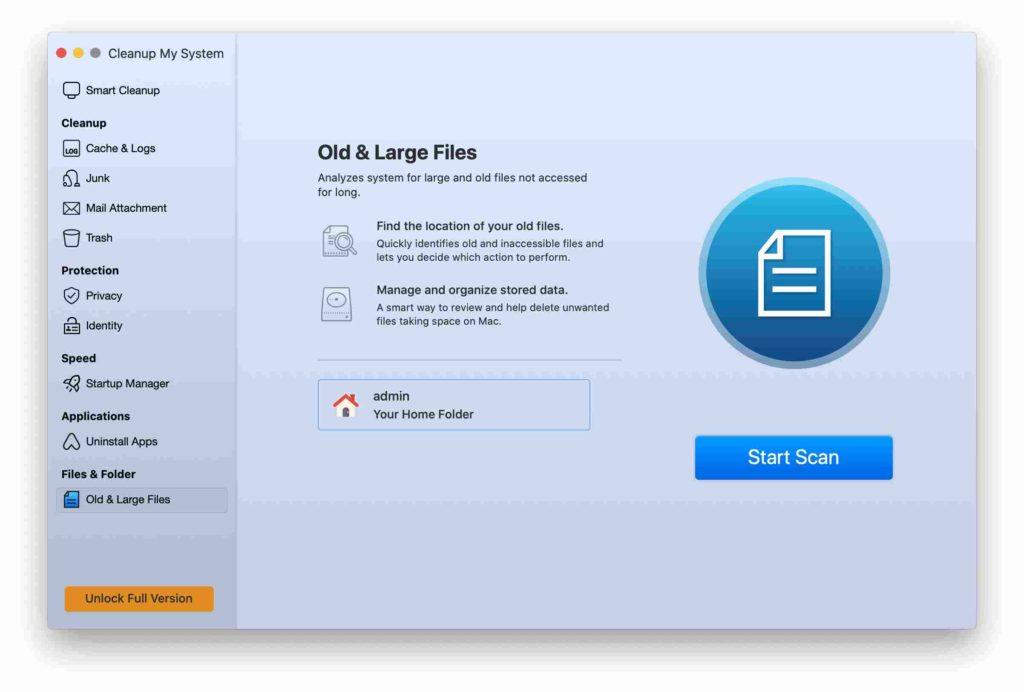
Hae se täältä -

4. Time Machine jumiutui "Varmuuskopiointia valmistellaan"
Saatat kohdata ongelman yrittäessäsi ottaa varmuuskopiota Macistasi ja aloittaessasi varmuuskopioinnin. Time Machine -sovelluksesi juuttuu "Varmuuskopiointia valmistellaan" -ikkunaan ja se voi pysyä samana tuntikausia.
Korjaus: Noudata näitä ohjeita päästäksesi eroon ikkunasta
- Ensinnäkin lopeta varmuuskopiointiprosessin suorittaminen.
- Siirry nyt Time Machine -asetukset -valikkoon ja lopeta prosessi napsauttamalla punaista X.
- Poista myös inProgress-varmuuskopiotiedosto.
- Napsauta nyt Finder-valikosta Siirry > Time Machine -asema.
- Etsi "Backups.backupd"
- Etsi nyt kansio, jossa on Mac-tietokoneesi nimi.
- Kirjoita hakupalkkiin .inProgress. Kun saat tiedoston, poista se
- Käynnistä nyt tietokone uudelleen ja aloita prosessi uudelleen.
5. High Sierra Running Slow
Jos High Sierralla varustettu Macisi jäätyy päällesi, odota ensin hetki, se saattaa vastata itsestään. Jos ei, käynnistä Mac uudelleen. Jotkut käyttäjät saattavat tuntea Macin reagoivan hitaasti, kun he ovat päivittäneet sen macOS High Sierraan. Sinun on optimoitava tietokoneesi, ja Cleanup My Systweak auttaa sinua siinä. Muussa tapauksessa voit myös selvittää, mikä voisi olla syynä High Sierran hidastumiseen.
Korjaus: Napsauta Finderin valikosta Siirry -> Sovellukset. Etsi nyt Sovellukset-ikkunasta Activity Monitor. Tarkista, mitkä sovellukset käyttävät järjestelmäresursseja ja tietokoneen muistia eniten. Pakota sulkemaan sovellukset, jotka kuluttavat järjestelmäresursseja ilman syytä.
Voit myös tyhjentää muistin poistamalla välimuistitiedostoja. Voit tehdä sen noudattamalla alla olevia ohjeita:
- Avaa Finder ja napsauta nyt Siirry.
- Valitse avattavasta valikosta "Siirry kansioon"
- Kirjoita ~/Library/Caches ja paina enter
- Avaa kaikki kansiot ja poista kaikki tiedostot kaikista kansioista.
Huomautus: Poista vain kansioiden sisältö, älä kaikkia kansioita.
Noudata nyt samoja vaiheita ja vaihda ~/Library/Caches kohtaan /Library/Caches
Käytä tätä prosessia vain, jos olet varma, että et poista hyödyllisiä tiedostoja. Muuten voit aina turvautua kolmannen osapuolen työkaluun. Cleanup My System on loistava vaihtoehto päästä eroon välimuistista ilman vaivaa.

Täytyy lukea:-
MacOS Mojaven uskomattomia ominaisuuksia Jos haluat tietää uudesta macOS Mojave -käyttöjärjestelmästä, sinun kannattaa tutustua sen uskomattomiin ominaisuuksiin...
6. Mac on käyttökelvoton, koska päivitit sen High Sierraan
Jos Mac-tietokoneesi ei toimi kunnolla sen jälkeen, kun olet päivittänyt Macin High Sierraan. Kokeile näitä menetelmiä ratkaistaksesi ongelmat.
Korjaus 1: Palauta NVRAM
Jos olet asentanut macOS High Sierran, mutta Mac ei ole tulossa. Voit yrittää nollata NVRAM-muistin (haihtumaton RAM). Se tallentaa lukuisia asetuksia, kuten aikavyöhyke, aika, päivämäärä, ytimen paniikki, näytön resoluutio. Nollataan NVRAM seuraavasti:
- Käynnistä Mac-tietokoneesi pitämällä, Komento- , Optio-, R- ja P- näppäimiä yhtä aikaa painettuna
- Pidä neljää näppäintä painettuna n. 20 sekuntia
- Päästä näppäimet pois päältä heti, kun Mac käynnistyy.
Tällä tavalla NVRAM on nollattu. Lisäksi voit avata Levytyökalun ratkaistaksesi käynnistysongelmat macOS High Sierrassa.
Korjaus 2: Siirry Internet-palautustilaan
Internet Recovery on tapa käynnistää Mac-tietokoneesi Applen ulkoisilta palvelimilta. Tämä on hyödyllinen työkalu, kun käynnistyssektori ei toimi tai sinulla on laitteisto-ongelmia macOS High Sierran kanssa. Työkalu suorittaa muistitestejä ja määrittää Macin käynnistymään onnistuneesti.
Aloita Internet-palautus seuraavasti:
- Käynnistä Mac uudelleen
- Odota, kunnes käynnistyslogo tulee näkyviin, ja pidä sitten Komento- , Optio- ja R-näppäimiä yhdessä
- Päästä irti näppäimistä, kun näet animoidun maapallon näytöllä.
Kuvan luotto: Macpaw
Järjestelmäsi lataa palautuskuvan Internetistä. Päästäksesi eteenpäin, sinun on suoritettava prosessi noudattamalla näytön ohjeita.
7. Wifi-yhteys toimii hitaasti High Sierrassa
Jotkut käyttäjistä ovat myös kokeneet Wi-Fi-ongelmia, kun ne ovat asentaneet macOS High Sierran. Jos yhteytesi on heikompi asennuksen jälkeen, sinun on muutettava asetuksia.
Korjaus: Noudata näitä ohjeita:
- Siirry Finderiin.
- Paina Shift + Command ja G yhdessä
- Kirjoita nyt: /Library/Preferences/SystemConfiguration/
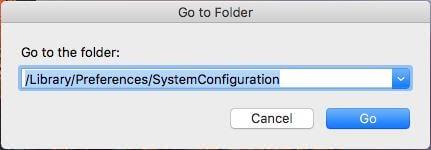
- Kun olet kyseisessä hakemistossa, etsi. plist-tiedostotunnistetiedostot (Ne voivat olla vioittuneet ja aiheuttaa ongelman)
com.apple.airport.preferences.plist
com.apple.network.identification.plist
com.apple.wifi.message-tracer.plist
NetworkInterfaces.plist
Preferences.plist
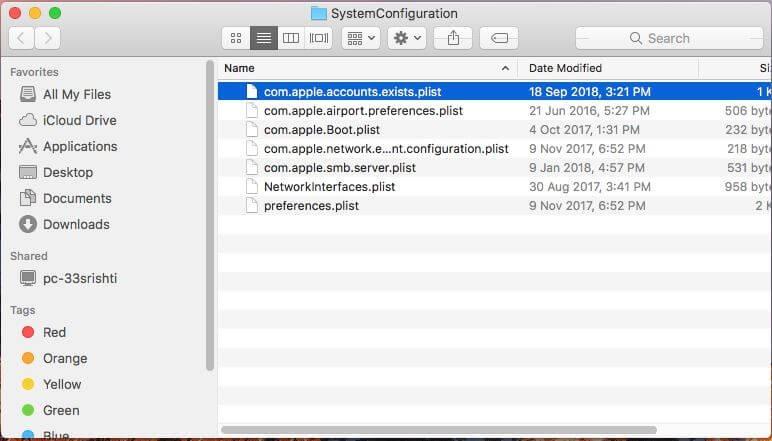
- Kun olet löytänyt tiedostot, siirrä ne roskakoriin.
- Käynnistä tietokoneesi ja reitittimesi uudelleen, jotta muutokset vaikuttavat.
- Uusien asetusten muutokset toimivat vanhojen asetusten sijaan.
8. Akun käyttöikä lyhentynyt
Korjaus: Jos Macin akku on heikentynyt macOS-päivityksen jälkeen, voit seurata näitä ohjeita nähdäksesi, mikä on vialla:
- Napsauta Finderin valikosta Go-> Utilities.
- Etsi apuohjelmista Activity Monitor ja napsauta sitä
- Napsauta nyt Energia-välilehteä.
- Jos huomaat sovelluksen käyttäneen järjestelmäresursseja hukkaan, nollaa se tai poista se, jos se on ei-toivottu.
Voit myös tehdä tiettyjä asioita säästääksesi Macin akun käyttöikää.
- Poista sijaintipalvelut käytöstä.
- Poista käytöstä graafiset tehosteet ja animaatiot
- Vähennä näytön kirkkautta.
9. Salasanaongelma
Kun High Sierra julkaistiin, turvallisimman ja turvallisimman Apple macOS:n kupla puhkesi, kun tietoturvaasiantuntija väitti, että avainnipusovellustasi voi käyttää ilman pääsalasanaa. Tämä oli salasanavirhe, joka antoi tunkeilijalle täyden luvan Macillesi.
Korjaus: Voit kuitenkin asettaa pääkäyttäjän salasanan, pysy turvassa. Jos haluat määrittää pääkäyttäjän salasanan, käytä päätettä.
Jos et ole asettanut pääkäyttäjän salasanaasi (se on kuin maanpäällisen järjestelmänvalvojan salasana), on aika tehdä se nyt. Nopein on tehdä se terminaalin kautta.
- Napsauta Suurennuslasia näytön oikeasta yläkulmasta.
- Kirjoita Terminal avataksesi Terminal.
- Kirjoita nyt sudo passwd -u root
- Kirjoita nykyinen salasanasi
- Vahvista nyt kirjoittamalla uusi salasana kahdesti.
10. Sovellus ei avaudu tai kaatuu usein
Jos sovelluksesi ei toimi oikein High Sierran päivityksen jälkeen, syynä voi olla Applen siirtyminen 64-bittiseen arkkitehtuuriin macOS High Sierran julkaisun jälkeen. Tämä tarkoittaa, että 32-bittiset sovellukset eivät toimi uudemmassa versiossa.
Korjaus: Joten jos sovelluksesi kehittäjä on muuntanut ne 64-bittisiksi, päivitä sovellus. Jos sovelluksesi kaatuu edelleen, sinun on vierailtava kehittäjän verkkosivustolla ja tarkistettava sen yhteensopivuus High Sierran kanssa.
Voit myös yrittää nollata sovelluksen. Se voisi auttaa.
Lue myös:-
MacOS Mojave -ongelmien vianmääritys Odotatpa sitten innolla, hanki Macin uusi käyttöjärjestelmä. tai kohtaat ongelman macOS Mojaven kanssa. Tässä on kuinka...
11. High Sierra -postiongelmat
Fix: If your High Sierra mail app has issue, then you need to make changes to some settings to get it right. Follow these steps:
- Click on Apple icon and click System Preferences.
- Now click Notifications
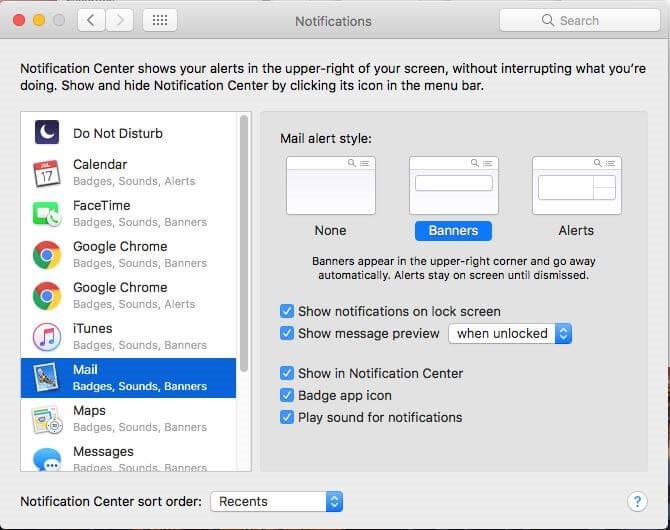
- Change the alert style from Banner or any other that you have set to None.
- Now switch it back to Banner.
- This could make Mail notification work again.
If your Mail app is not responding properly, then there might be the case your app is full of messages or could have leftovers of older macOS. That’s why it takes time to search for anything in the app.
You can use third party apps to resolve this issue.
Nämä ovat siis yleisiä ongelmia, joita High Sierran käyttäjät kohtaavat. High Sierra macOS:llä oli kuitenkin melkoinen osa ongelmista, mutta siinä on silti teho ja kaunis käyttöliittymä. Asenna se ja käytä sitä Macin käyttökokemuksen parantamiseen.